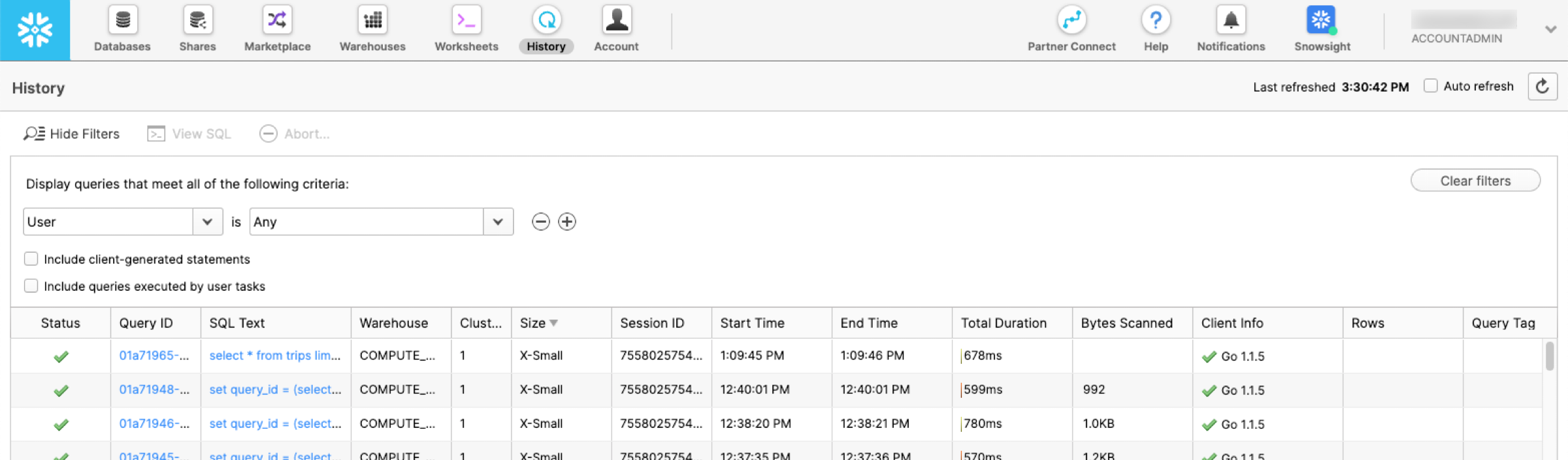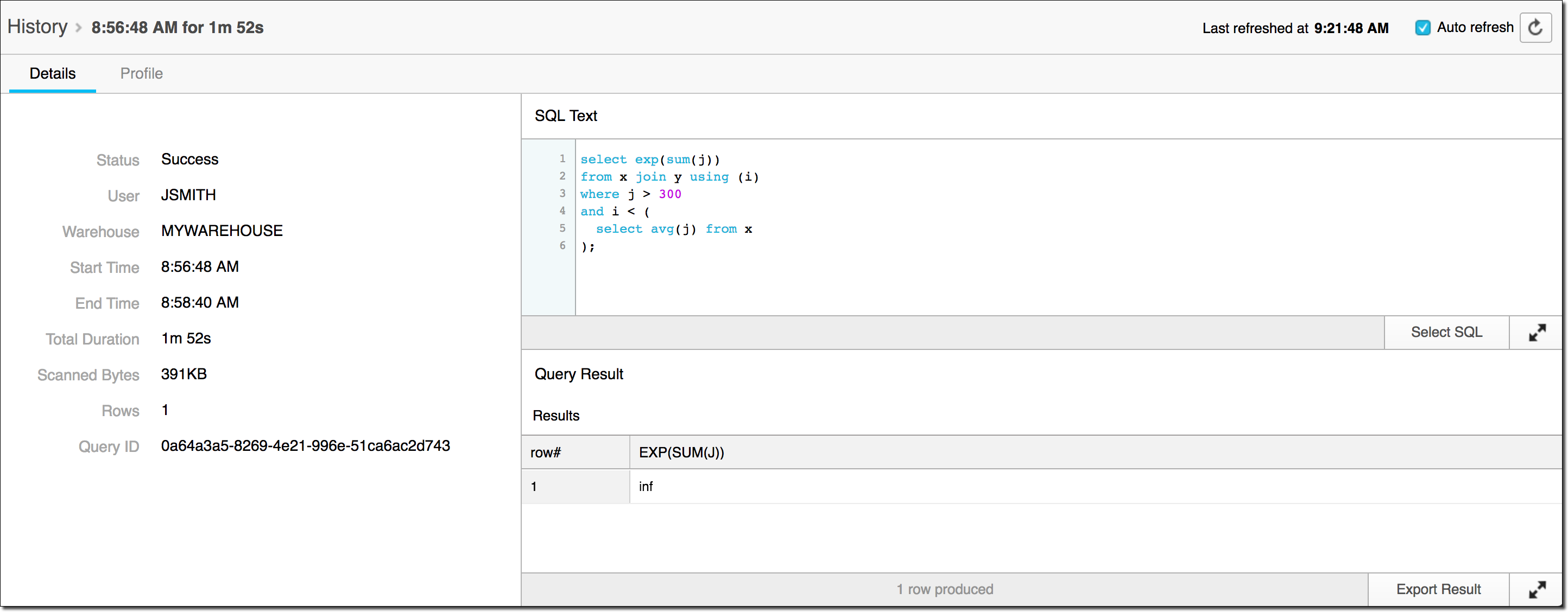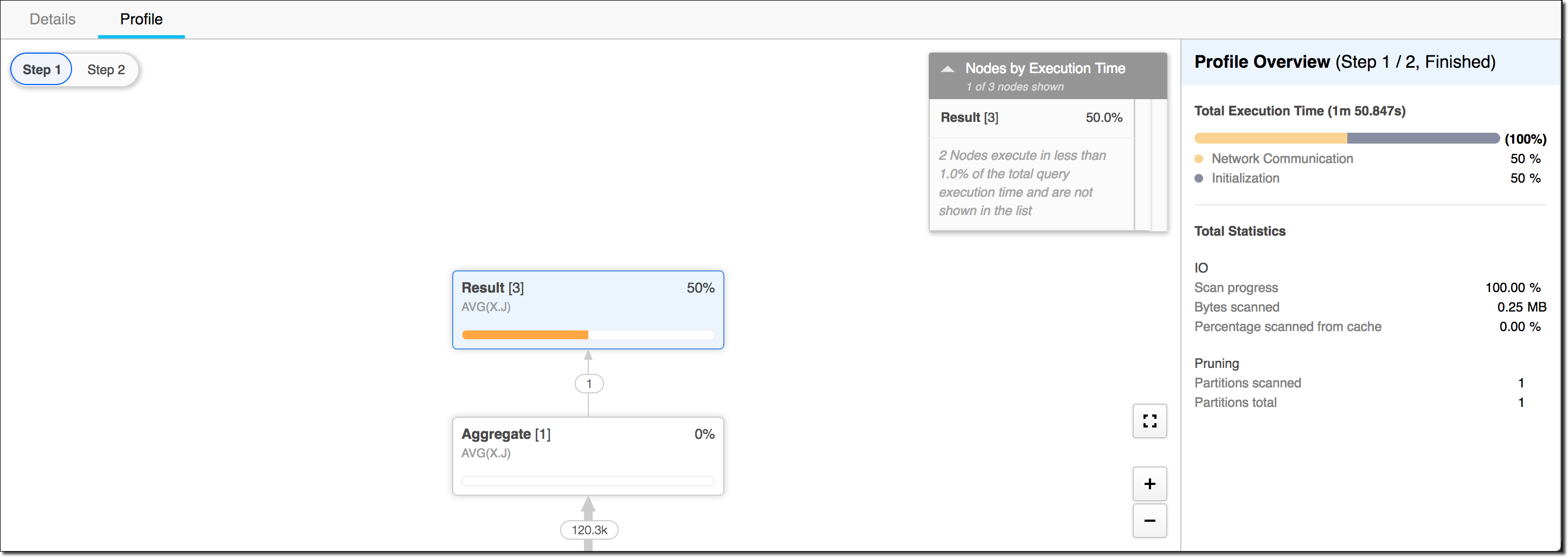내역 페이지를 사용하여 쿼리 모니터링하기¶
History 페이지에서는 최근 14일 동안 실행된 모든 쿼리의 세부 정보를 확인하고 분석할 수 있습니다. 이 페이지는 SnowSQL 또는 다른 SQL 클라이언트에서 실행된 쿼리를 포함하여 과거 쿼리 목록을 표시합니다.
참고
Snowsight 의 쿼리 기록 검토에 대한 자세한 내용은 쿼리 기록으로 쿼리 활동 모니터링하기 섹션을 참조하십시오.
각 쿼리와 관련하여 표시되는 기본 정보는 다음과 같습니다.
현재 쿼리 상태: 큐 대기 중, 실행 중, 성공, 실패.
쿼리의 SQL 텍스트.
쿼리 ID.
쿼리를 실행하기 위해 사용된 웨어하우스 관련 정보.
쿼리 시작 및 종료 시간과 지속 시간.
스캔한 바이트 수 및 반환된 행 수 등 쿼리 관련 정보.
참고
Start Time 및 End Time 열에는 로그인한 사용자의 타임존으로 시간이 표시됩니다. 이 설정을 변경하는 옵션은 없습니다. 세션 매개 변수는 이 설정에 영향을 주지 않습니다.
이 항목의 내용:
기능의 개요¶
참고
History 페이지 열은 QUERY_HISTORY 뷰에서 파생됩니다. 열 설명을 포함한 자세한 내용은 QUERY_HISTORY 뷰 섹션을 참조하십시오.
History 페이지에서 수행할 수 있는 작업은 다음과 같습니다.
오른쪽 상단의 auto-refresh 확인란을 사용하여 세션 자동 새로 고침을 활성화/비활성화합니다. 선택하면, 10초마다 페이지를 새로 고칩니다. 언제라도 Refresh 아이콘을 클릭하여 디스플레이를 새로 고칠수 도 있습니다.
Show/Hide Filters 토글을 사용하여 페이지에 표시되는 쿼리를 제어하는 필터를 1개 이상 지정할 수 있는 패널을 열거나 닫습니다. 지정한 필터는 현재 세션에서 활성화됩니다.
Include client-generated statements 확인란을 사용하여 SQL 워크시트 외부의 웹 인터페이스 세션에서 실행되는 SQL 문을 표시하거나 숨깁니다. 예를 들어, 사용자가 Warehouses
으로 이동할 때마다 Snowflake는 백그라운드에서 SHOW WAREHOUSES 문을 실행합니다. 표시된 쿼리 목록에서 이러한 “노이즈”를 숨기려면 Include client-generated statements 확인란의 선택을 취소합니다.
Include queries executed by user tasks 확인란을 사용하여 실행된 SQL 문 또는 사용자 작업에서 호출한 저장 프로시저를 표시하거나 숨깁니다.
표시된 쿼리 목록을 스크롤합니다. 목록에는 필터와 일치하는 첫 번째 쿼리 중 (최대) 100개 또는 최근 쿼리 100개(필터가 적용되지 않은 경우)가 포함됩니다. 더 많은 쿼리를 사용할 수 있는 경우 목록의 하단에서 계속 검색할 수 있으며, 그러면 일치하는 쿼리 중 다음 (최대) 100개가 목록에 추가됩니다.
열 헤더를 클릭하여 열을 기준으로 페이지를 정렬하거나 디스플레이에서 열을 추가/제거합니다.
쿼리 텍스트를 클릭(또는 쿼리를 선택한 후 View SQL 클릭)하면 쿼리의 전체 SQL을 확인할 수 있습니다.
아직 완료되지 않은 쿼리를 선택하고 Abort 를 클릭하여 쿼리를 중단합니다.
쿼리 ID를 클릭하면 쿼리 결과 및 쿼리 프로필 등 쿼리에 대한 세부 정보를 확인할 수 있습니다.
참고
History 페이지에는 가장 최근 쿼리부터 최근 14일 동안 실행된 쿼리가 표시됩니다. End Time 필터를 사용하면 지정된 날짜를 기준으로 쿼리를 표시할 수 있지만, 최근 14일 이전의 날짜를 지정하면 결과가 반환되지 않습니다.
쿼리 세부 정보 및 결과 보기¶
Snowflake는 일정 기간 동안 쿼리 결과를 유지한 후 결과를 제거합니다. 이러한 제한은 조정할 수 없습니다. 자세한 내용은 지속형 쿼리 결과 사용하기 섹션을 참조하십시오.
특정 쿼리에 대한 세부 정보 및 결과를 보려면 History 페이지의 Query ID 를 클릭합니다. Query Detail 페이지(아래 참조)가 표시되며, 여기에서는 쿼리 실행 세부 정보 및 쿼리 결과(아직 사용 가능한 경우)를 확인할 수 있습니다.
Export Result 버튼을 사용하여 쿼리 결과(아직 사용 가능한 경우)를 파일로 내보낼 수도 있습니다.
참고
결과는 실행한 쿼리에 대한 결과만 확인할 수 있습니다. 다른 사용자가 실행한 쿼리를 볼 수 있는 권한이 있는 경우, 쿼리에 대한 세부 정보가 Query Detail 페이지에 표시되지만 데이터 개인정보보호를 위해 실제 쿼리 결과는 페이지에 표시되지 않습니다.
쿼리 결과 내보내기¶
쿼리 결과를 볼 수 있는 인터페이스의 모든 페이지(예: Worksheets, Query Detail)에서 쿼리 결과를 계속 사용할 수 있는 경우 결과를 파일로 내보낼 수 있습니다.
쿼리의 Export Result 버튼을 클릭하면 파일 이름 및 형식의 지정을 요청하는 메시지가 표시됩니다. Snowflake가 쿼리 내보내기에 지원하는 파일 형식은 다음과 같습니다.
쉼표로 구분된 값(CSV)
탭으로 구분된 값(TSV)
참고
결과를 볼 수 있는 쿼리(즉, 실행한 쿼리)에 대한 결과만 내보낼 수 있습니다. 쿼리를 실행하지 않았거나 쿼리 결과가 더 이상 표시되지 않으면 쿼리에 대한 Export Result 버튼이 표시되지 않습니다.
웹 인터페이스에서는 100 MB 이하의 결과만 내보낼 수 있습니다. 이러한 제한을 초과하는 쿼리 결과의 경우 내보내기를 계속할지를 질문하는 메시지가 표시됩니다.
내보내기 프롬프트는 브라우저에 따라 다를 수 있습니다. 예를 들어, Safari에서는 내보내기 형식(CSV 또는 TSV)만 묻는 메시지가 표시됩니다. 내보내기가 완료되면 내보낸 결과를 새 창에 다운로드하라는 메시지가 표시되며, 여기에서 Save Page As… 브라우저 옵션을 사용하여 결과를 파일에 저장할 수 있습니다.
쿼리 프로필 보기¶
쿼리 세부 정보 및 결과 외에도 Snowflake는 쿼리를 구성하는 개별 실행 구성 요소를 포함하여 쿼리 통계 및 세부 정보를 분석하기 위한 Query Profile 을 제공합니다. 자세한 내용은 워크시트를 사용하여 데이터 쿼리하기 섹션을 참조하십시오.
Snowflake Native App 에서 수정된 기록 데이터 쿼리하기¶
Snowflake Native App 과 관련된 쿼리의 경우 query_text 및 error_message 필드는 다음 컨텍스트의 쿼리 기록 에서 수정됩니다.
앱이 설치되거나 업그레이드될 때 실행되는 쿼리.
앱이 소유한 저장 프로시저의 하위 작업에서 발생하는 쿼리.
이러한 각 상황에서 Snowsight 의 쿼리 기록 셀은 공백으로 나타납니다.